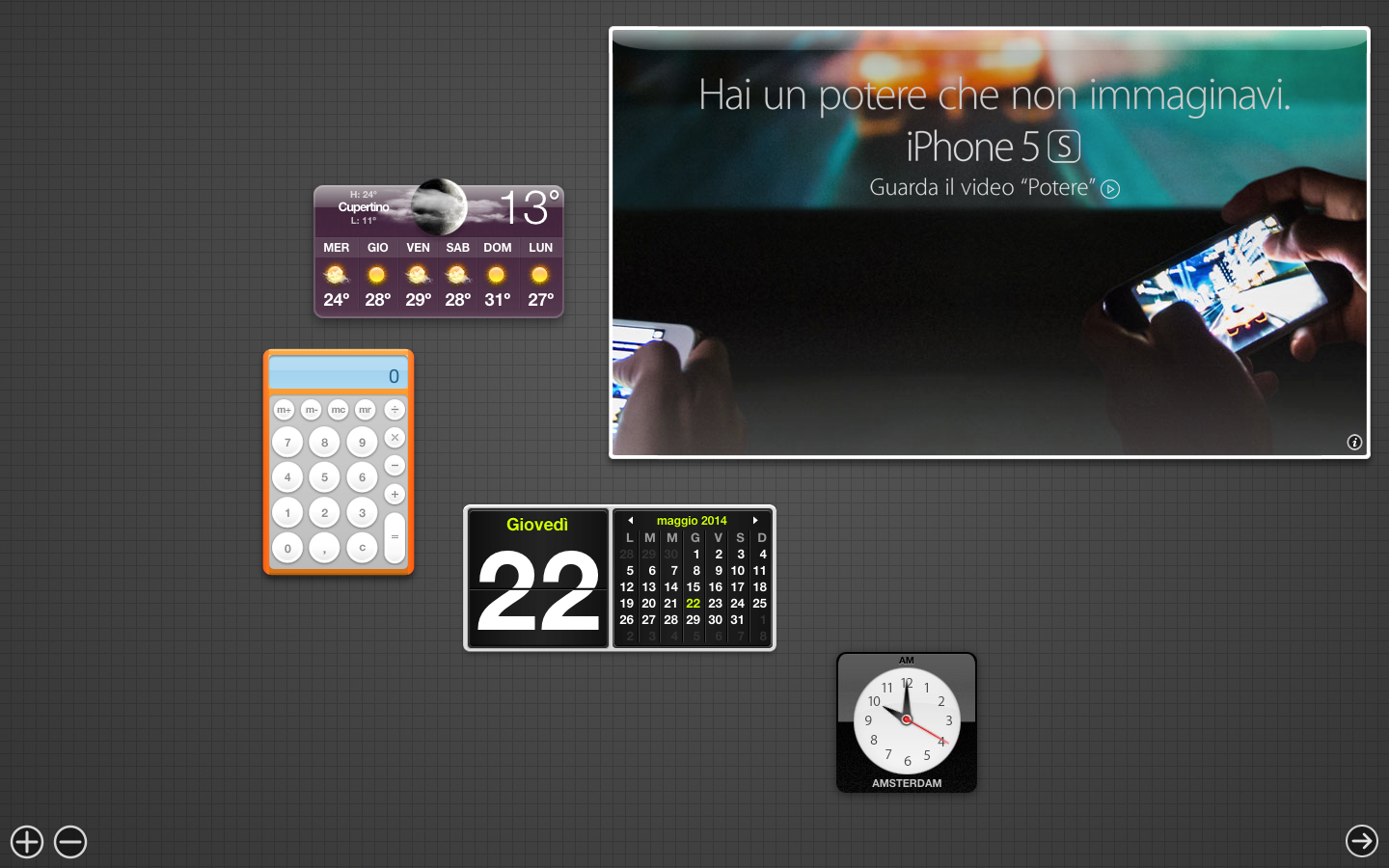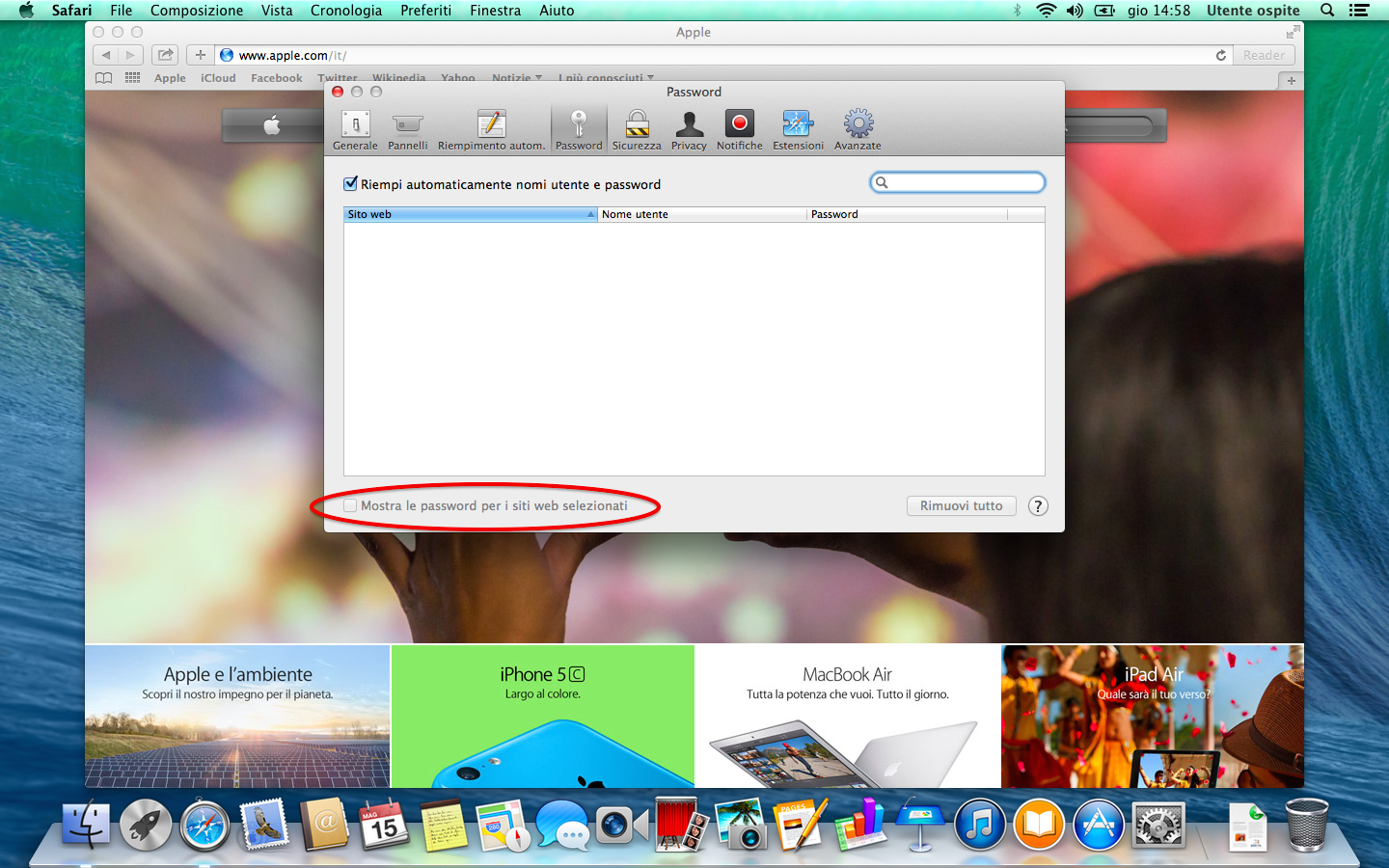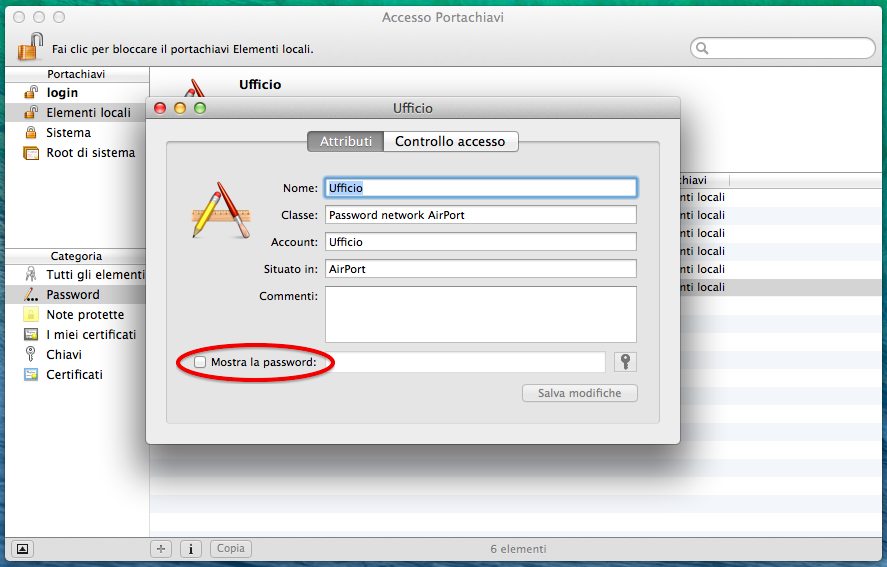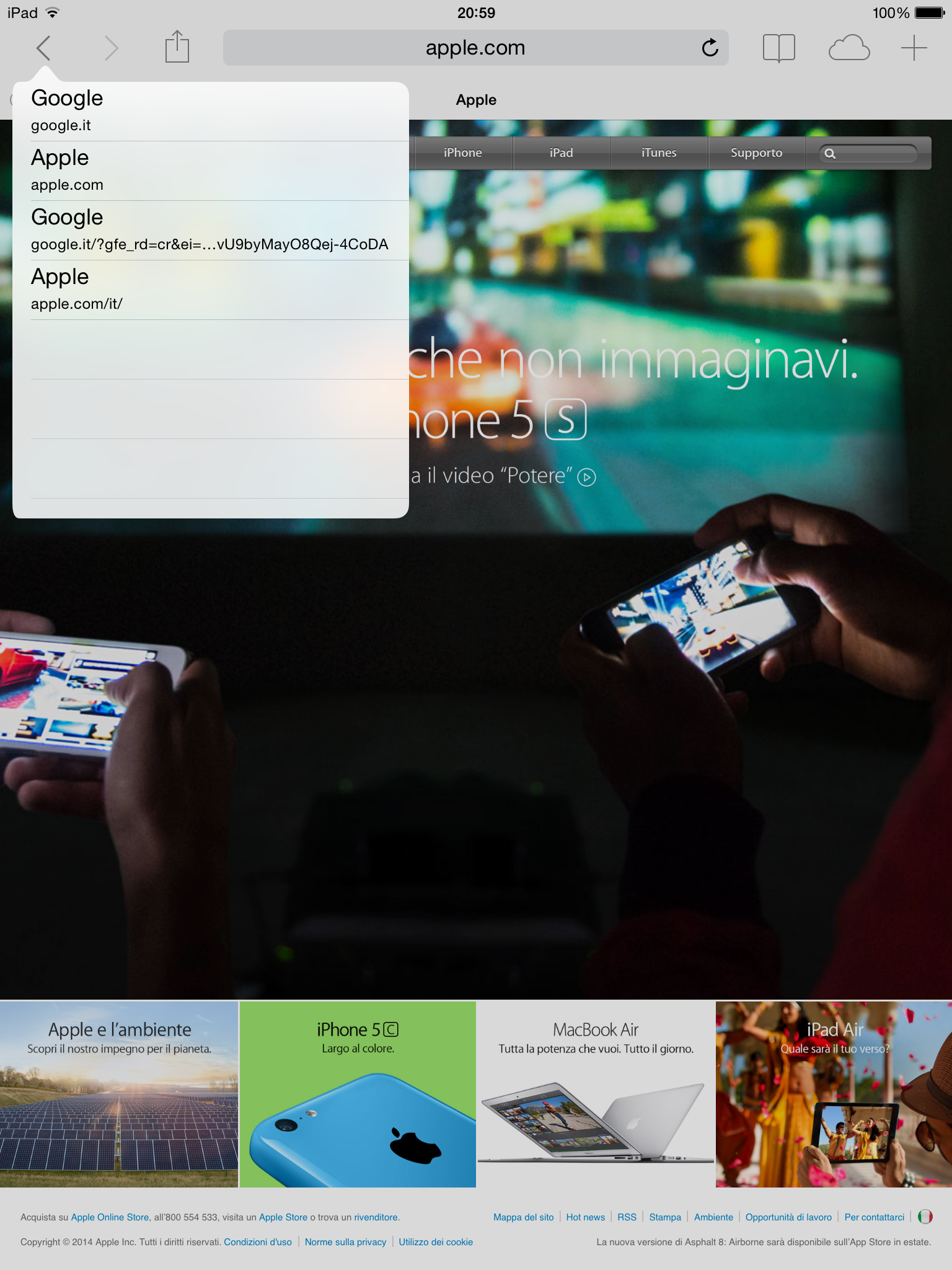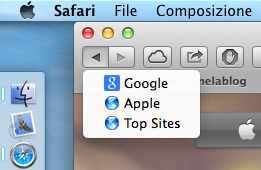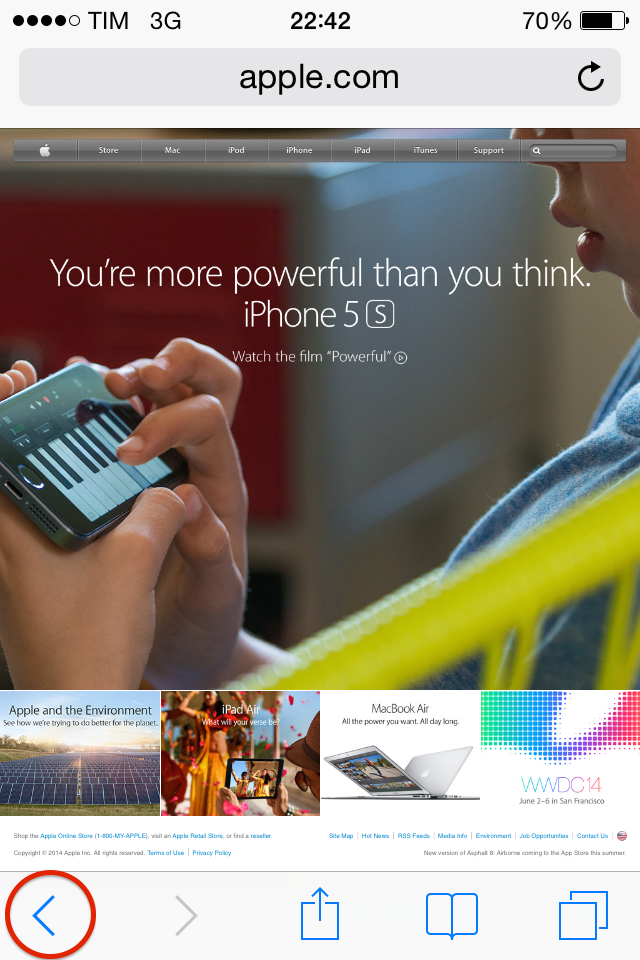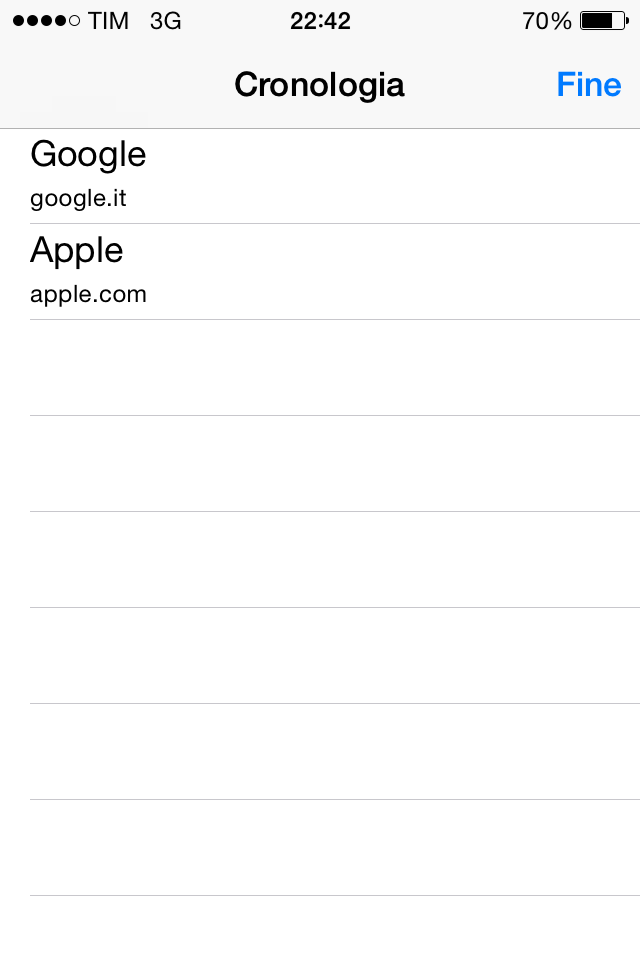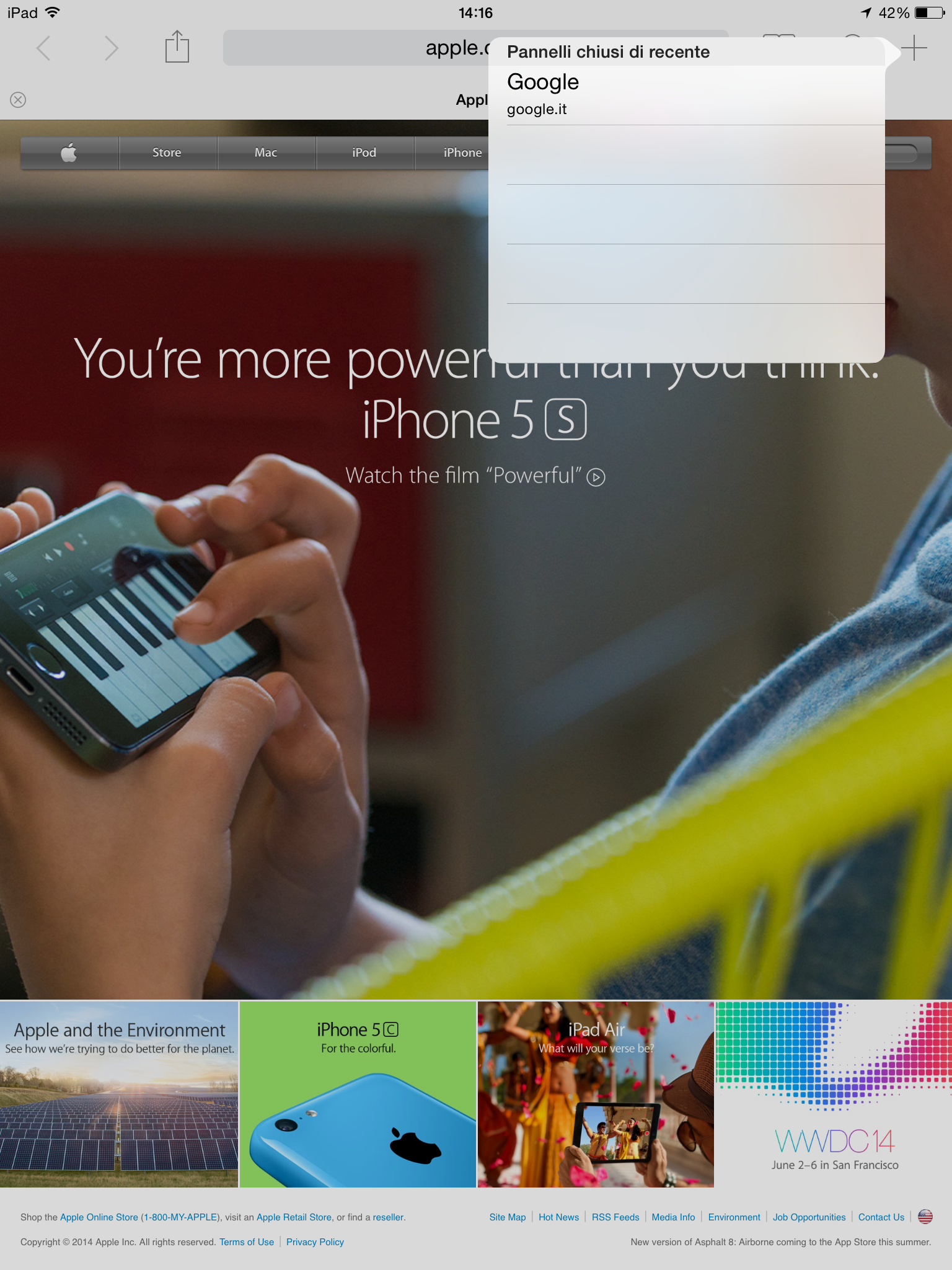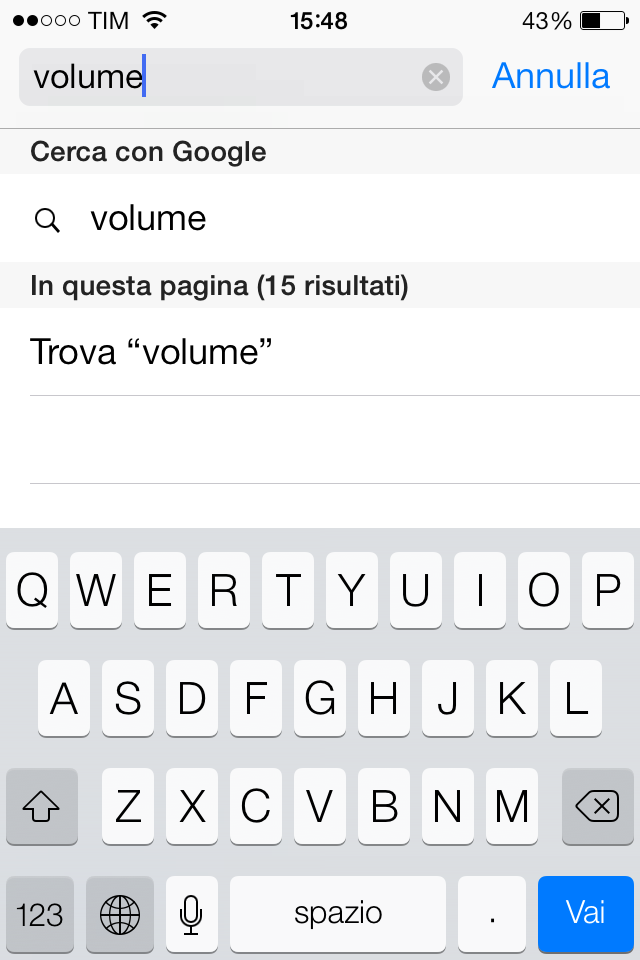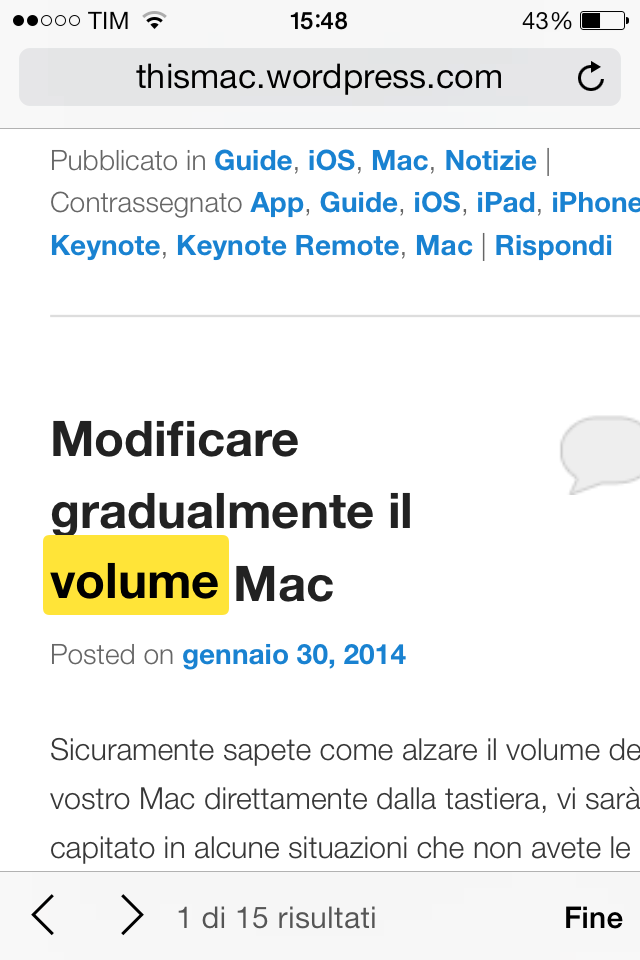Si può personalizzare la dashboard utilizzando safari, cioè si più tenere sotto controllo una parte di un sito direttamente nella dashboard come se fosse un widget.
Per esempio è utile se si vuole tenere sotto controllo le previsioni meteo di un sito senza aprire ogni volta il browser.
Aprite safari, andate in File -> Apri in Dashboard
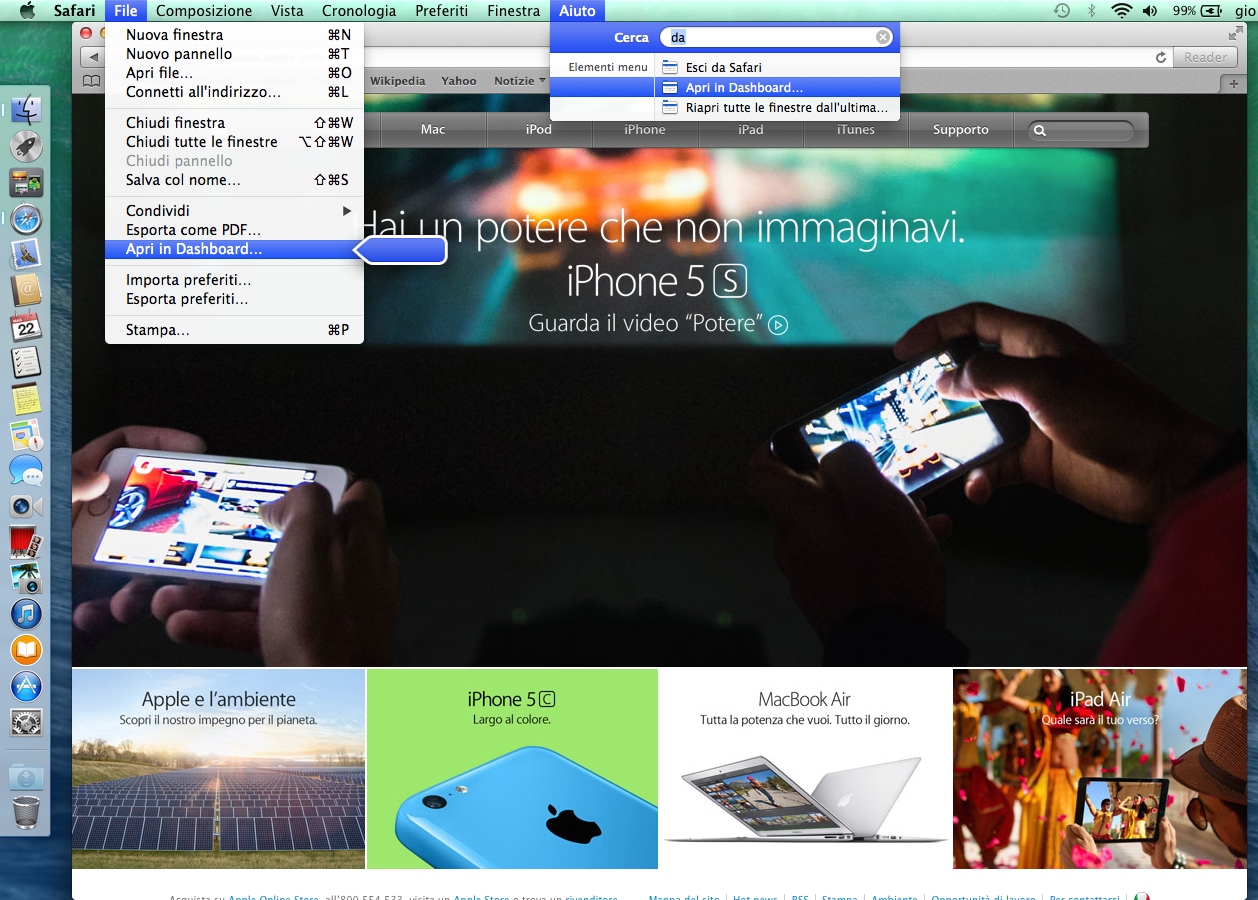
Selezionate l’area che volete mettere nella dashboard
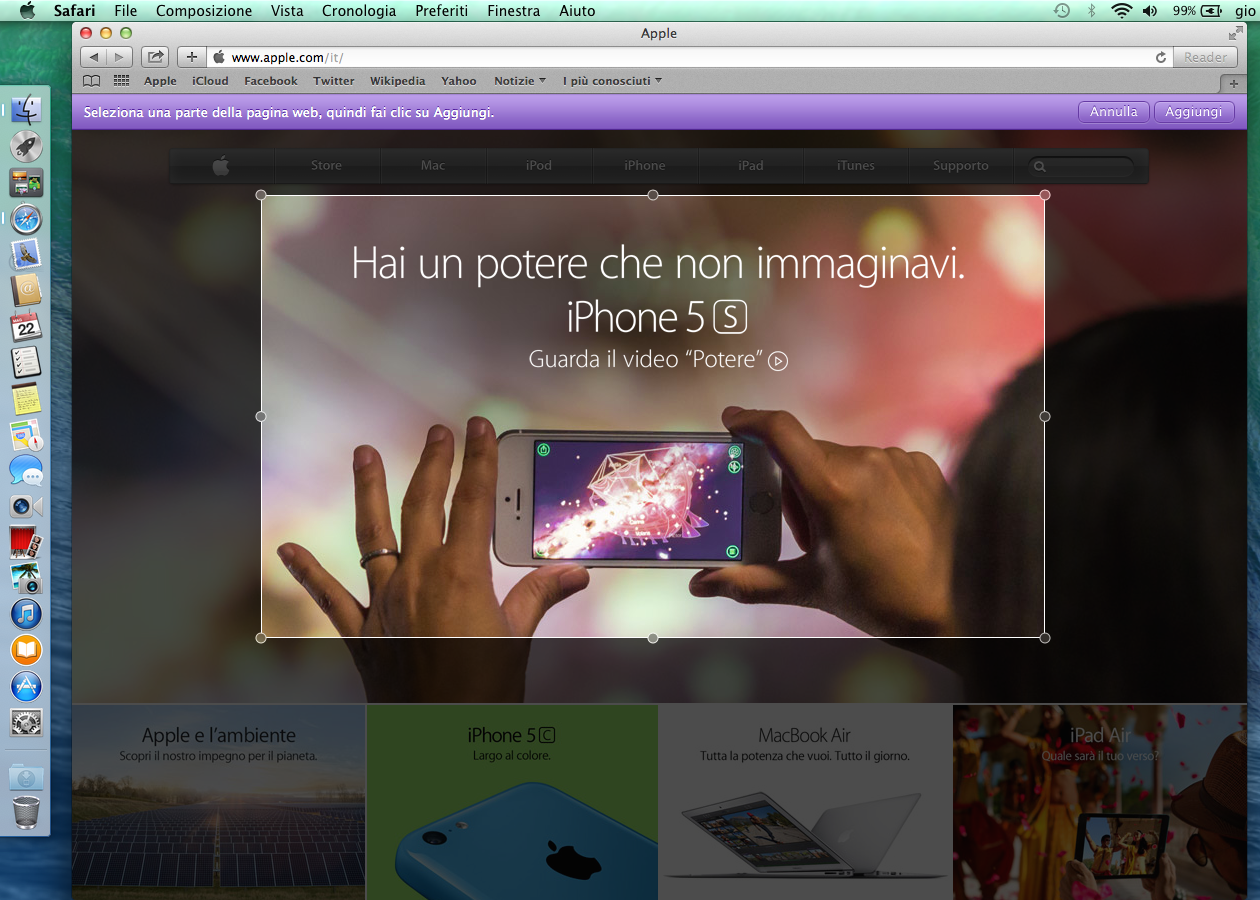
Apparirà così nella dashboard e vedrete che si aggioga in automatico come se fosse nel Browser.